日常使用电脑经常遇到蓝屏故障,是比较常见问题,一般会根据提示的代码来修复。这不一位小伙伴说自己电脑提示0x0000000a蓝屏代码,可能是电脑内部部件损坏,或者是系统不兼容、硬件设备出现了故障等原因,遇到此问题,一起参考下文来解决。
具体方法如下:
1.0x0000000a蓝屏代码主要是由问题的驱动程序、有缺陷或不兼容的硬件与软件造成的。
2.从技术角度讲. 表明在内核模式中存在以太高的进程内部请求级别(IRQL)访问其没有权限访问的内存地址。
方法一:
1.在BIOS界面内,进入“Into grated peripherals”选项里把“SATA Configuration”项的值改成IDE。

2、通过安全模式启动windows,在开机的时候选择按F8键,然后再选择“安全模式”。
3、在安全模式下禁用多余启动项,在“运行”对话框中输入“msconfig”,在打开的窗口中切换到“启动”,取消其他启动项。
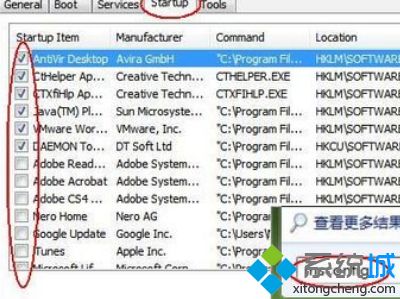
4、通过进入电脑的安全模式,把安装的系统删除或还原到更新前。
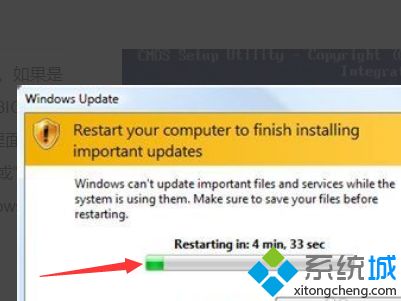
5、电脑蓝屏代码0x0000000a可能是硬盘出现问题,然后更换电脑硬盘即可。
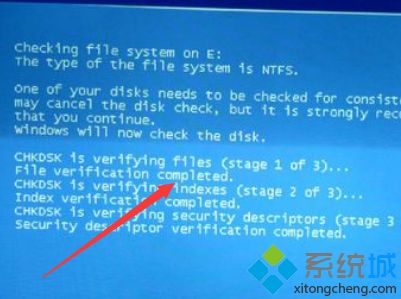
方法二:
1.检查新硬件是否插牢,并安装最新的驱动程序。
同时还应对照微软网站的硬件兼容类别检查一下硬件是否与操作系统兼容。
如果你的硬件没有在表中, 那么就得到硬件厂商网站进行查询。
2.新驱动和新服务:如果刚安装完某个硬件的新驱动,或安装了某个软件。
而它又在系统服务中添加了相应项目(比如:杀毒软件、CPU降温软件、防火墙软件等)。

在重启或使用中出现了蓝屏故障,请到安全模式来卸载或禁用它们;
3.检查BIOS和硬件兼容性:对于新装的电脑经常出现蓝屏问题。
应该检查并升级BIOS到最新版本,同时关闭其中的内存相关项。
比如:缓存和映射,另外,还应该对照微软的硬件兼容列表检查自己的硬件

还有就是,如果主板BIOS无法支持大容量硬盘也会导致蓝屏, 需要对其进行升级;
4.最后一次正确配置:一般情况下, 蓝屏都出现于更新了硬件驱动或新加硬件并安装其驱动后
这时Windows 2K/XP提供的最后一次正确配置就是解决蓝屏的快捷方式。
重启系统,在出现启动菜单时按下F8键就会出现高级启动选项菜单,接着选择"最后一次正确配置“;
5.安装最新的系统补丁和Service Pack:有些蓝屏是Windows本身存在缺陷造成的
应此可通过安装最新的系统补丁和Service Pack来解决。
6.若蓝屏后重启进不去系统及安全模式可以尝试用U盘重装一下系统解决:
不恰当的操作会导致电脑蓝屏故障问题,关于电脑出现0x0000000a蓝屏代码,大家直接参考上文教程解决即可。
